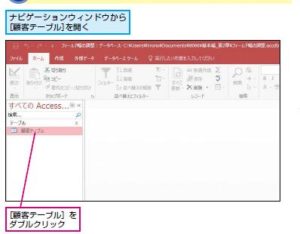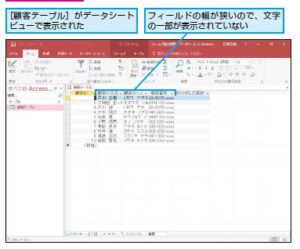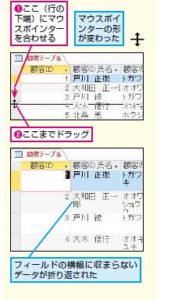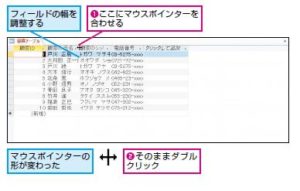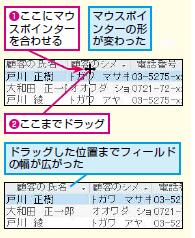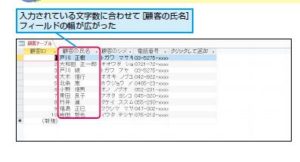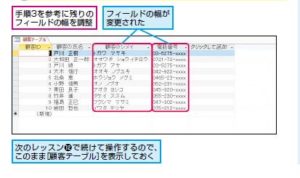テーブルのデータシートビューでは、それぞれのフィールドがすべて同じ幅で表示されています。見やすくするために、フィールドの幅を調整しましょう。1 [顧客テーブル]を開く
▶キーワードデータシートビュー p.420テーブル p.420フィールド p.421レコード p.422レッスンで使う練習用ファイルフィールド幅の調整.accdbレコードの高さを変更するには以下のように操作すれば、データシー
トビューでレコードの高さを変更できます。レコードの高さを変えると、フィールド内に表示しきれないデータを2行以上で折り返して表示できます。なお、高さの変更はすべてのレコードに適用されます。
2 [顧客の氏名]フィールドの幅を調整する
ドラッグ操作でも幅を変更できるフィールド名の境界線をマウスでドラッグすると、フィールドの幅を自由に変更できます。
3フィールドの幅が広がった
間違った場合は?手順2で間違ってフィールド名の▼をクリックしてしまったときは、フィルターのメニューが表示されます。[キャンセル]ボタンをクリックして、再度操作をやり直しましょう。
4 残りのフィールドの幅を調整する
フィールド幅を調整してデータシートを見やすくしよう
テーブルを作った直後は、データシートビューのフィールドはすべて同じ幅になっています。フィールドの幅が狭すぎてデータがすべて表示されないときは、このレッスンの手順で操作すると、フィールドに入力されている最大文字数に合わせて、幅が自動的に広がります。逆に、フィールドの数が多く、1つの画面にたくさんのフィールドを表示したいときは、フィールドの幅を狭くします。入力するデータやテーブルの内容に応じて、フィールドの幅を適切に調整しておきましょう。